Nadat u een video op uw iPhone hebt vastgelegd, moet u deze vaak inkorten en wat ongewenste inhoud verwijderen. Deze basisbewerkingstaken, zoals het knippen van een video, kunnen eenvoudig worden uitgevoerd in de Foto's- of iMovie-app. U kunt ook vertrouwen op sommige video-trimmer- of editor-apps van derden verkort een video op je iPhone met gemak. Dit bericht deelt drie eenvoudige methoden om u te helpen een iPhone-video te knippen.
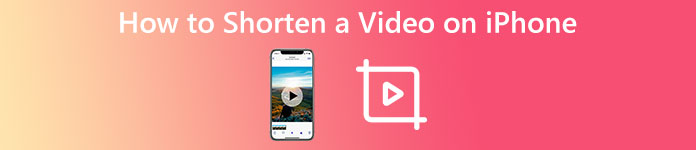
- Deel 1. Gebruikelijke manier om een video op iPhone te knippen
- Deel 2. Verkort een video op iPhone met iMovie
- Deel 3. App van derden om een iPhone-video bij te snijden
- Deel 4. Veelgestelde vragen over het inkorten van een video op iPhone
Deel 1. Een video op iPhone inkorten met de ingebouwde knipfunctie
iOS heeft een aantal veelgebruikte bewerkingsfuncties waarmee u video's rechtstreeks op een iPhone of iPad kunt bewerken. Wanneer u een video op uw iPhone wilt knippen, kunt u de ingebouwde trimfunctie in de Foto's-app gebruiken om snel het begin- en eindpunt van uw video te wijzigen.
Stap 1 Voer Foto's uit en open de videoclip die u wilt inkorten op uw iPhone.
Stap 2 Dan moet je tikken Edit in de rechterbovenhoek voor meer bewerkingsopties. U kunt de linker- en rechterrand vrij slepen om deze videoclip in te korten. U kunt op de tikken Spelen knop om het resultaat van het trimmen van de video te controleren.
Stap 3 Wanneer u de video inkort tot een geschikte lengte en alle onnodige inhoud verwijdert, kunt u tikken Klaar in de rechterbenedenhoek om het op te slaan.

Beste videotrimmer om iPhone-video's te knippen zonder kwaliteitsverlies
Video Converter Ultimate is een allesomvattende software voor het bewerken en converteren van video's waarmee je video's van hoge kwaliteit kunt inkorten. Het ondersteunt in hoge mate alle veelgebruikte videoformaten, waaronder MP4, MOV, FLV, AVI, M4V, MKV, MPEG en meer. Het heeft een speciaal ontworpen Video Trimmer om video's te knippen.

4,000,000 + downloads
Verkort iPhone-video's op Mac en Windows-pc met hoge kwaliteit.
Speciaal ontworpen Video Trimmer om video's in elk formaat te knippen.
Bied alle veelgebruikte bewerkingsfuncties en verschillende tools aan.
Bewerk video's, pas uitvoerafbeeldingen en geluidseffecten aan en verbeter de kwaliteit.

Deel 2. Een video op een iPhone inkorten met iMovie
iMovie is de standaard video-editor-app voor Apple-apparaten zoals iPhone, iPad en Mac. Het heeft een individuele trimfunctie waarmee u een video op uw iPhone kunt inkorten. U kunt de iMovie-app gratis installeren vanuit de App Store en vervolgens de onderstaande stappen volgen om uw iPhone-video te knippen.
Stap 1 Open de iMovie-app en start een nieuw project. U krijgt drie opties aangeboden om een project te maken: Magic Movie, Storyboard en Movie. Hier kunt u kiezen Film en importeer vervolgens uw videoclip ernaar.
Stap 2 Wanneer uw iPhone-video is geladen, kunt u erop tikken in de tijdlijn om deze te markeren. Vervolgens kunt u de begin- of eindranden slepen om de video bij te snijden. Als u uw video in twee segmenten wilt verdelen, kunt u de afspeelkop naar een geschikt punt verplaatsen en tikken Split.
Stap 3 Nadat je een video in iMovie hebt ingekort, tik je op Klaar in de rechterbovenhoek om het trimmen te bevestigen. Druk op Delen onderaan en kies vervolgens Opslaan Video optie om deze bijgesneden video op uw iPhone op te slaan.
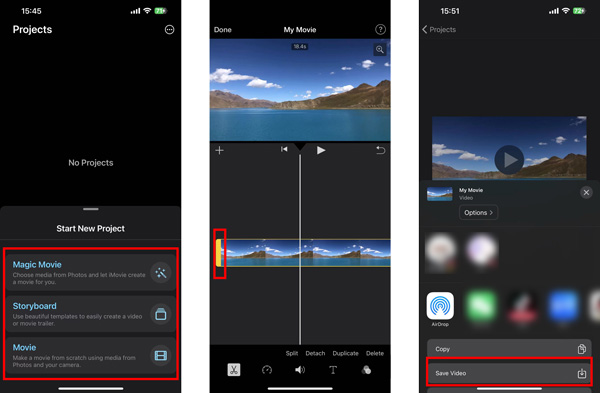
Deel 3. De Video Cutter-app van derden gebruiken om een video op uw iPhone in te korten
U kunt eenvoudig een video op uw iPhone inkorten met behulp van de twee bovenstaande methoden. Als je de voorkeur geeft aan een krachtige video-editor met meer bewerkingsfuncties, kun je zoeken naar bijbehorende in de App Store. Hier raden we de beroemde aan InShot Video Editor om video's op uw iOS-apparaat te knippen. U kunt het gratis installeren en de onderstaande stappen volgen om knip delen van je video uit op iPhone.

Stap 1 Open de InShot-app op je iPhone en tik op Video om de videoclip te laden die je wilt knippen.
Stap 2 Om enkele ongewenste delen van uw iPhone te verwijderen, tikt u erop op de tijdlijn en sleept u vervolgens de linker- of rechterrand om deze vrij te trimmen. U kunt ook op PRECUT tikken in de gereedschapsbalk en vervolgens de werkbalk gebruiken trimmen, Snijdenof Split functie om uw video te bewerken.
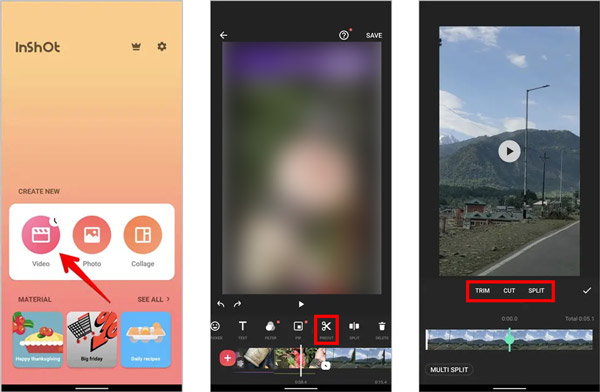
Deel 4. Veelgestelde vragen over het inkorten van een video op iPhone
Hoe kort je online gratis een video in?
Veel video-editors en trimmers online kan u helpen uw videobestand op verschillende apparaten te knippen. U kunt op internet naar videosnijders zoeken om snel de bijbehorende te vinden. U kunt de populaire Kapwing, Clideo, VEED.IO, Adobe Express of Flixier gebruiken om een video in te korten op uw iPhone, Android-telefoon of computer.
Hoe splits je een video op in kleinere delen op de iPhone?
Met de ingebouwde trimfunctie in iOS kun je een video op je iPhone niet splitsen. In plaats daarvan kunt u iMovie gebruiken om een video in kleinere segmenten te verdelen. Het biedt een individuele Split-optie om uw video snel in twee delen te splitsen.
Vermindert het knippen van een video de videokwaliteit?
De trimbewerking leidt niet tot verlies van videokwaliteit. U moet een professionele video-editor gebruiken om u te helpen de video te knippen. Wanneer u de video exporteert of de getrimde videoclip opslaat, moet u ervoor zorgen dat u de videoresolutie, bitsnelheid, framesnelheid en andere gerelateerde factoren niet verlaagt.
Conclusie
Dit bericht heeft voornamelijk gesproken over hoe een video op de iPhone in te korten. U kunt drie gratis manieren leren om eenvoudig een iPhone-video in te korten. Voor meer vragen over het knippen van iPhone-video's, kunt u ons een bericht sturen in het opmerkingengedeelte hieronder.




